Pisząc bloga lub zmieniając treści na stronie firmowej na pewno zdarzyło Ci się powielać treści lub kopiować dane fragmenty jako szablon przykładowej treści. Jeśli często to powtarzasz z pomocą przychodzi nowy edytor blokowy WordPress’a Gutenber z funkcją zapisywania bloków, a pełne tłumaczenie tej opcji to: bloki wielokrotnego użytku.
Bloki wielokrotnego użytku w edytorze Gutenberg WordPress
Blok wielokrotnego użytku to fragment treści powtarzany w wielu artykułach, na stronach z ofertą lub opis usługi, może też zawierać przycisk akcji do zachęcenia czytelnika lub linki do śledzenia nas w mediach społecznościowych.
Od teraz nie potrzebujesz notatnika do zapisania wybranego fragmentu na komputerze, czy przeklikiwania się przez stronę www aby odnaleźć np. informację o mnie z przydatnymi linkami.
W tym artykule pokażę, jak łatwo utworzyć blok wielokrotnego użytku w edytorze bloków WordPress.
Edytor Gutenberg WordPress rozwiązuje ten problem, korzystając z bloków wielokrotnego użytku (po angielsku Add to Reusable Blocks). Dodatkowo zapisany schemat treści, wzbogacony o grafikę czy przycisk akcji będzie już ostylowany i dopasuje się do unikalnego wyglądu szablonu strony, a ty zaoszczędzisz energię na pisaniu artykułu(wpisu).
Przykładowe treści, w których blok wielokrotnego użytku przyśpieszy Twoją pracę na blogu, portalu lub stronie internetowej.
- Dodawanie przycisków wzywających do działania w postach i stronach WordPress.
- Blok z linkami do o śledzenie Cię w mediach społecznościowych.
- Szybkie wstawienie formularzy, ankiety, zapisu na newsletter.
- W jednym miejscu z edytujesz logo sponsorów
- Lista przydatnych linków zewnętrznych lub do polecania artykułów.
- Opis polecanego produktu, recenzją.
- Dodawanie usług, opinii, opis zespołu(pracowników).
- Inne…
Tworzenie bloku wielokrotnego użytku w edytorze WordPress dodajemy wybrane typy bloków odpowiednie do zawartości treści wpisu, ustawiamy wszystkie atrybuty (style, kolory, rozmiar czcionki). Teraz w zależności co chcemy zapisać pojedynczy blok lub grupę bloków (zaznaczając po kolej bloki od góry na dół z Shift’em)
- Klikamy na trzy kropeczki w belce opcji bloku
- Wybieramy Dodaj do zapisanych bloków
- Wprowadzamy nazwę (podpis) – dobrą praktyką jest dokładny opis co nasz szablon bloku zawiera
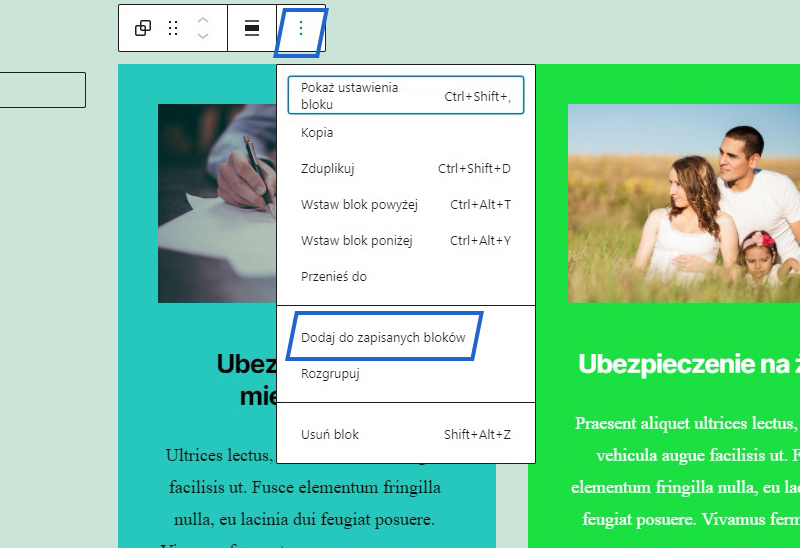
Twój blok będzie widoczny w nowej zakładce zapisane bloki, po najechaniu na podpis zobaczymy podgląd klikając wstawiamy go do nowej treści.
Szybkie wstawianie bloku w edytorze Gutenberg odbywa się za pomocą szukania po nazwie np. /oferta

Edycja bloku wielokrotnego użytku
Mamy tutaj twa sposoby zmiany zawartości naszego szablonu bloku, pamiętajmy że wprowadzone zmiany zostaną podmienione we wszystkich miejscach gdzie go użyliśmy.
Bezpośrednio we wpisie lub stronie
Na belce górnej obok podpisu możemy kliknąć Edytuj, zmieniamy treść, zdjęcie lub dodajemy nowy blok, następnie bez zmiany podpisu klikamy Zapisz.

Uwaga: zmiana nazwy tworzy kopię i jest traktowana jako nowy blok.
Zakładka zapisane bloki w panelu administratora
Link do tej zakładki mamy w menu dodawania bloków Plusik w górnym pasku edytora w zakładce Zapisane lub po prawej stronie trzy kropeczki sekcja narzędzia > Zarządzaj zapisanymi blokami.
W tej opcji edytujemy pojedynczy blok wielokrotnego użytku i tutaj możemy nadać nowy tytuł.

Szablon bloków z wykorzystaniem bloków wielokrotnego użytku
Pisząc ten artykuł mamy już w WordPress’ie wzorce, przez niektórych użytkowników nazywane szablonami bloków. Jak ktoś się przyjrzał tej strukturze wzorca (ang. Patterns) wprowadzana przykładowa treści to grupa bloków odpowiadająca danemu typowi treści.
Nasze zapisane bloki spersonalizowane pod nasz układ i kolorystykę strony też możemy zamienić na szablon bloków (wzorzec ang. patterns). W pierwszej kolejności dodajemy nasz gotowy element i w belce bloku menu trzy kropeczki Przekształć na zwykły blok. Teraz możemy swobodnie edytować zawartość łącznie ze wszystkimi opcjami danego typu bloku.

Dokładnie przemyślmy z jakich elementów składa się nasza strona internetowa WP i podzielmy sobie nasze bloki na treści stałe, powtarzalne (wersja angielska reusable blocks) oraz szablony, aby uniknąć później przeklikiwania całej naszej witryny z powodu drobnej zmiany najczęściej wizualnej.
Eksportowanie/Importowanie zapisanych bloków treści edytora Gutenberg WordPress
Nasz ulubiony blok możemy przenieść do nowej strony stworzonej na systemie CMS WordPress np. strona lądowania LandingPage lub zaprzyjaźniony blog.
Przechodzimy do zaplecza, zakładka zarządzania zapisanymi blokami. Tutaj jeden ze sposobów jak szybko odnaleźć zapisane bloki wielokrotnego użytku. Najeżdżając na tabelkę pod danym tytułem pojawiają się dodatkowe opcje – kliknij przycisk eksportu poniżej bloku, kopia bloku zostanie pobrana jako plik JSON.

Na nowej stronie internetowej przejdź do ekranu zarządzania blokami, a następnie nad tabelką kliknij przycisk „Importuj z pliku JSON”.
Przeciągamy swój plik z dysku, a następnie kliknij przycisk importu.
WordPress zaimportuje teraz Twój blok wielokrotnego użytku i zapisze na nowej witrynie www.

Ciekawostka: Link do edycji zapisanych bloków w Gutenbergu
WordPress nie ma w zapleczu zakładki do zapisanych bloków, pojedynczy blok jest dodawany jako niestandardowy typ postu, będąc na naszej stronie głównej doklejamy fragment adresu /wp-admin/edit.php?post_type=wp_block wciskamy enter i znajdziemy się odraz w zapisanych blokach.




